Podobne tematy
- [Łączność bezprzewodowa] Jak zaktualizować oprogramowanie układowe routera do najnowszej wersji? (ASUSWRT)
- [ExpertWiFi] Jak skonfigurować router ASUS ExpertWiFi za pomocą aplikacji ASUS ExpertWiFi? (QIS, szybka konfiguracja Internetu)
- [ExpertWiFi] Jak zaktualizować oprogramowanie routera ExpertWiFi (Sieciowy interfejs graficzny)
[ExpertWiFi] Jak zaktualizować oprogramowanie układowe routera ExpertWiFi do najnowszej wersji za pomocą aplikacji ASUS ExpertWiFi?
Poniższy artykuł przedstawia sposób aktualizacji oprogramowania układowego za pomocą aplikacji ASUS ExpertWiFi w systemach Android i iOS.
Wprowadzenie
Proces konfiguracji za pomocą telefonu z systemem Android
Proces konfiguracji za pomocą iPhone'a
Często zadawane pytania (FAQ)
Jeśli rozważasz aktualizację oprogramowania układowego routera ASUS ExpertWiFi, ale nie łączysz routera przewodowo z komputerem lub routera ExpertWiFi nie ma w pobliżu, możesz skorzystać z funkcji [Firmware Upgrade] (Aktualizacja oprogramowania układowego) w naszej aplikacji ASUS ExpertWiFi, by przeprowadzić zdalnie sterowaną aktualizację.
Więcej informacji na temat aplikacji ASUS ExpertWiFi można znaleźć w temacie pomocy: [ExpertWiFi] Jak skonfigurować router ASUS ExpertWiFi za pomocą aplikacji ASUS ExpertWiFi? (QIS, szybka konfiguracja Internetu)
1. Kliknij aplikację ASUS ExpertWiFi.
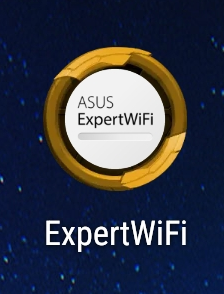
2. Dotknij opcji [Settings] (ustawienia) w prawym dolnym rogu.
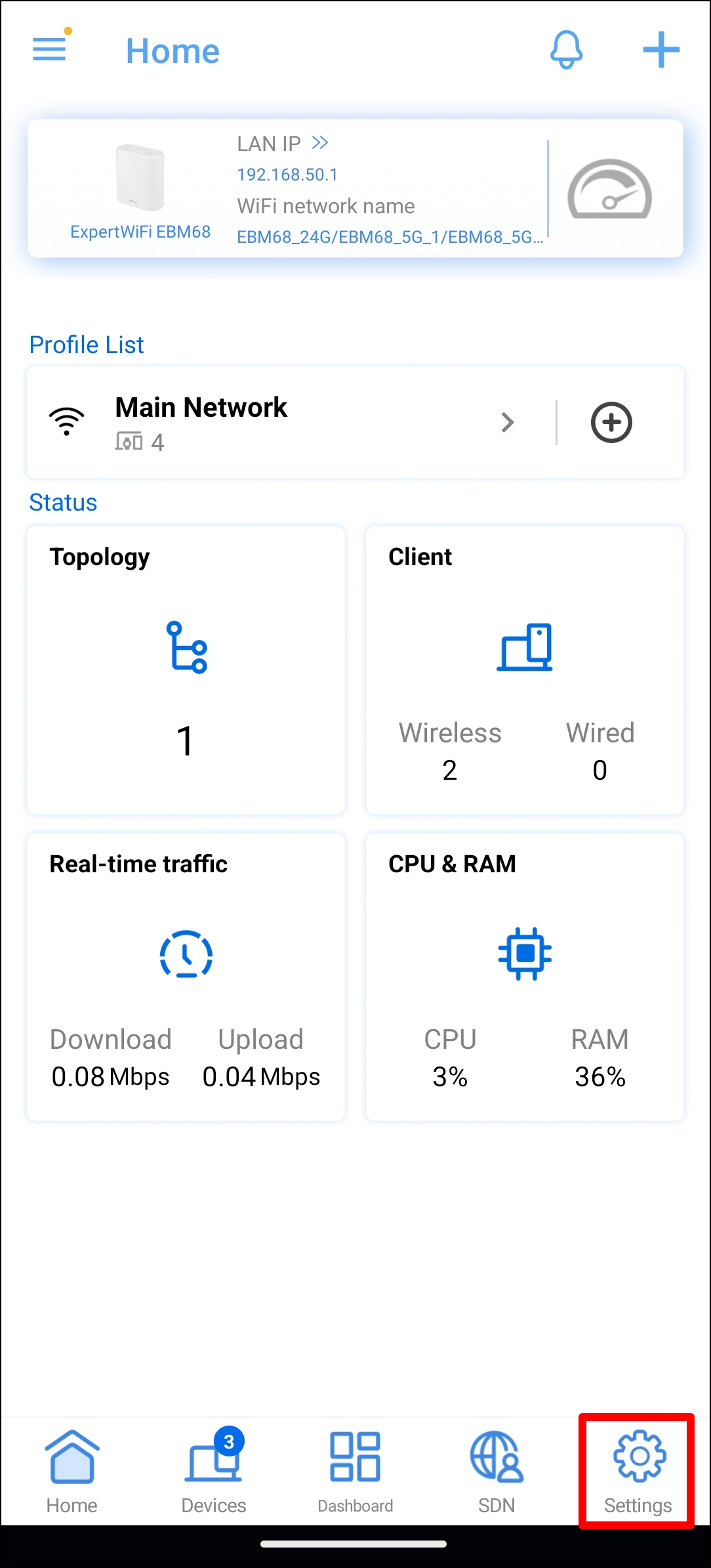
3. Kliknij przycisk [Firmware Upgrade] (Aktualizacja oprogramowania układowego).
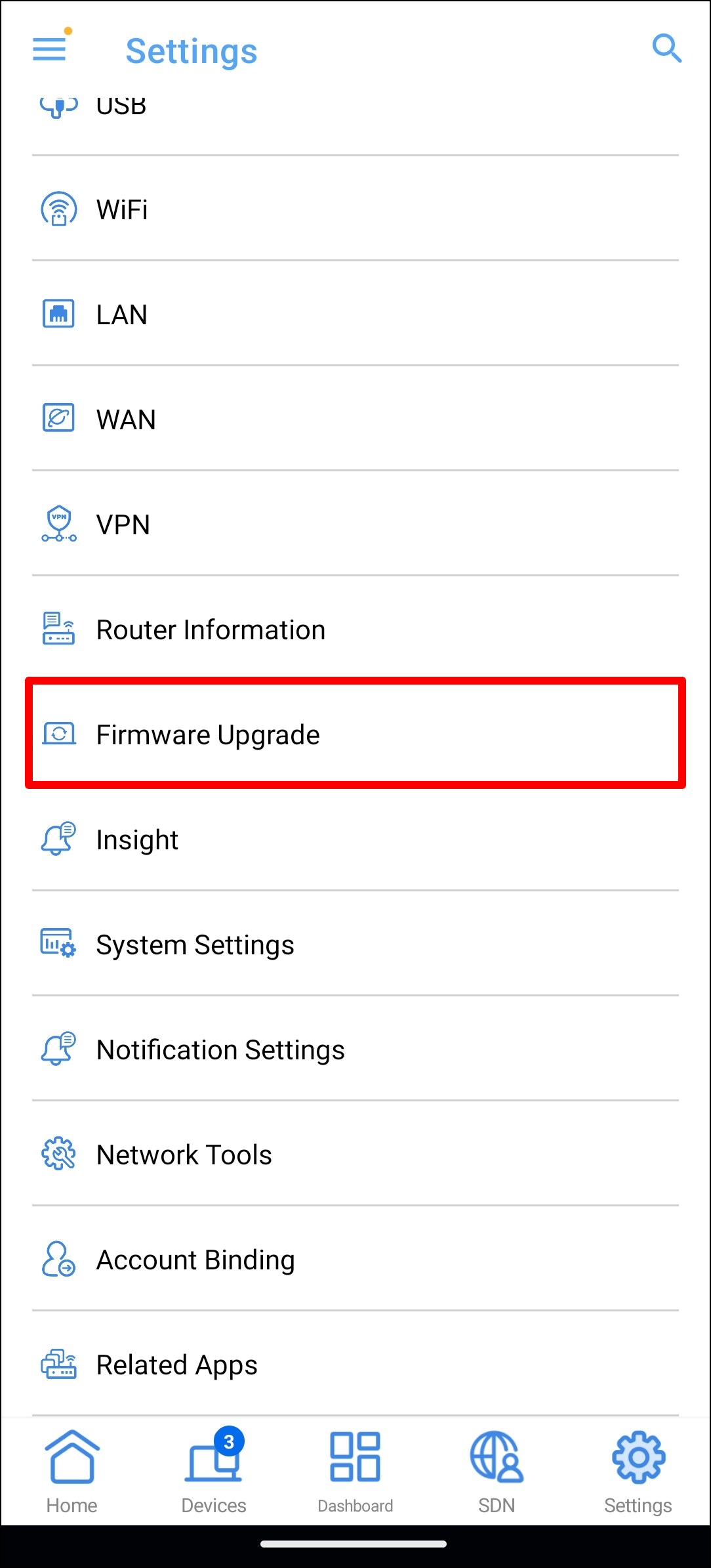
4. Wybierz [Check firmware version] (sprawdź wersję oprogramowania układowego). Ta funkcja automatycznie sprawdza dostępność najnowszego oprogramowania układowego routera ExpertWiFi i pomaga w aktualizacji.
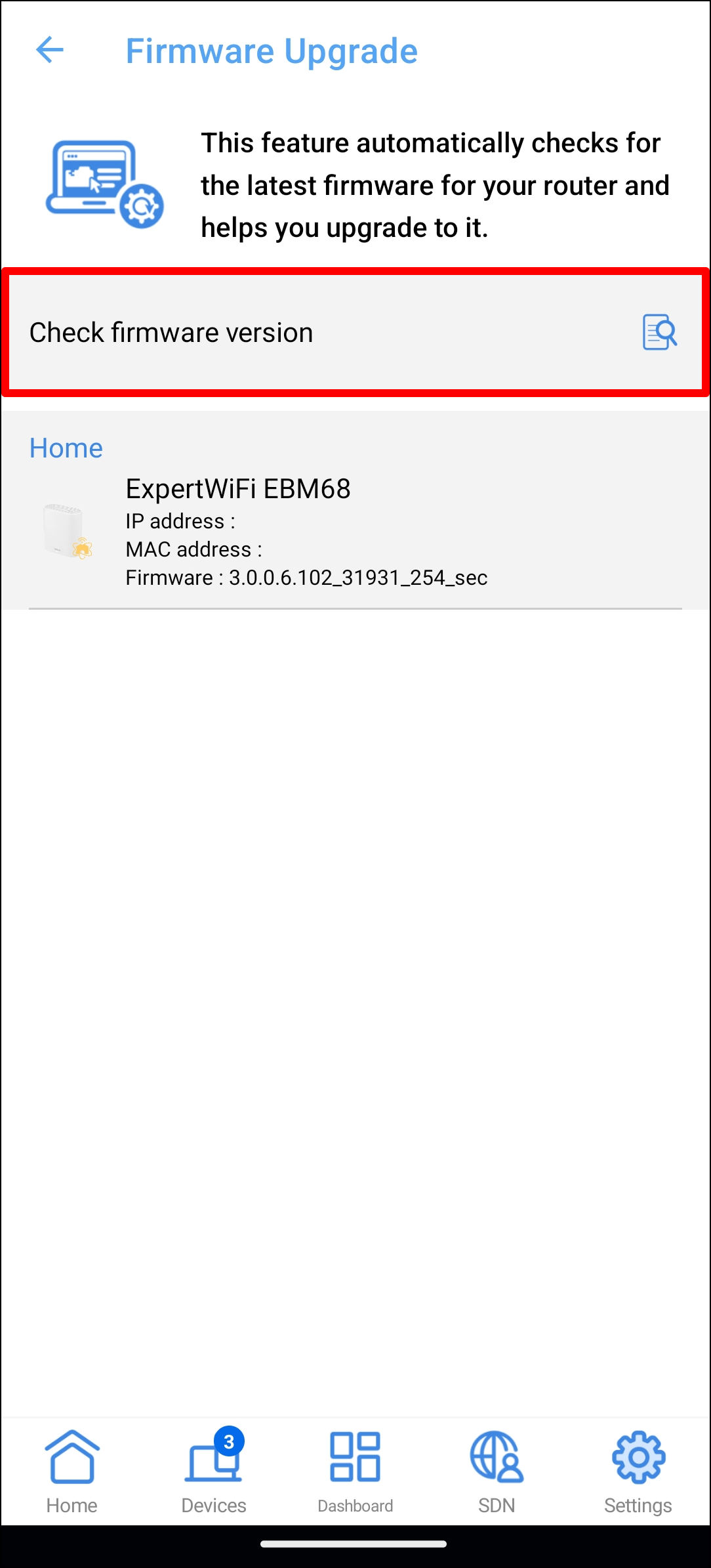
5. Sprawdź wersję oprogramowania układowego.
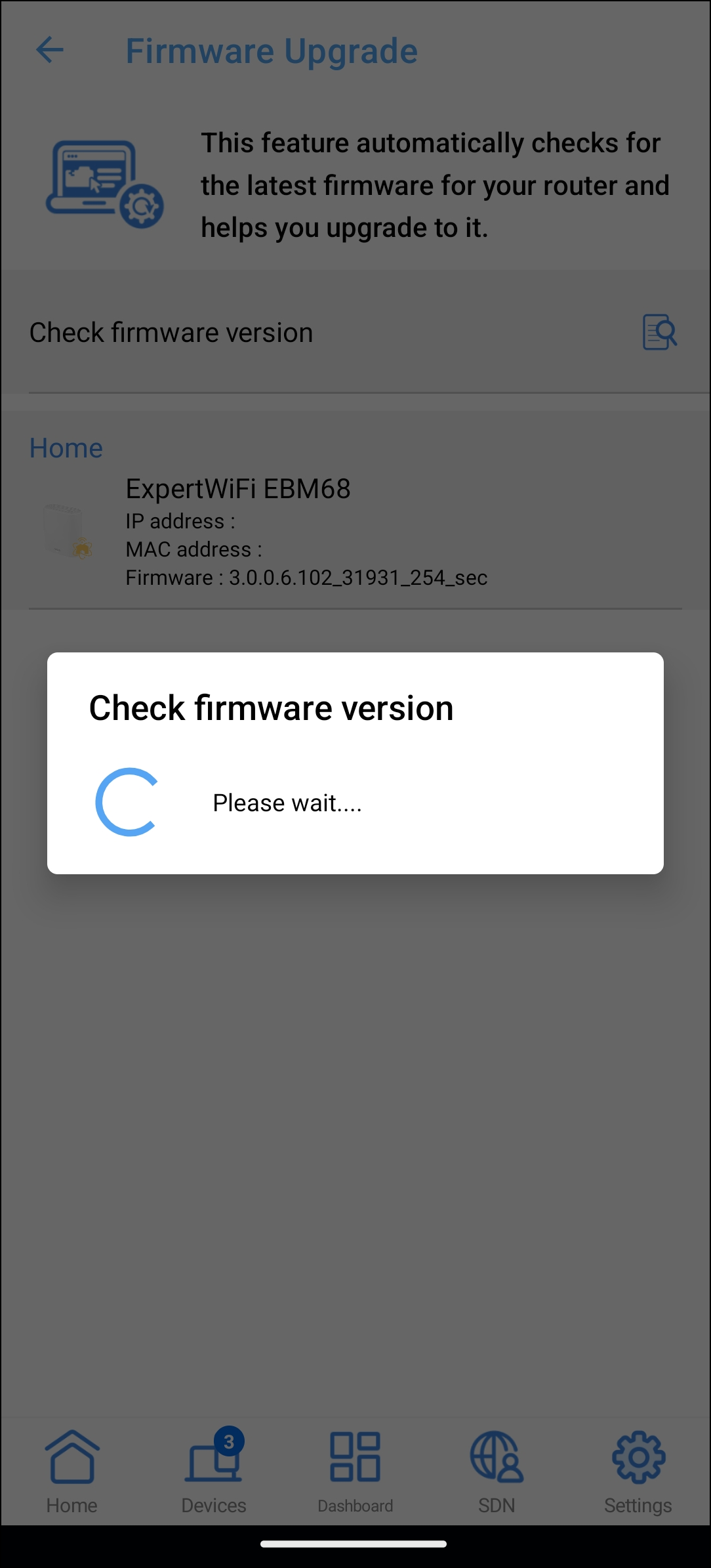
6. Kliknij przycisk [Update] (aktualizuj), jeśli dostępne jest zaktualizowane oprogramowanie układowe.
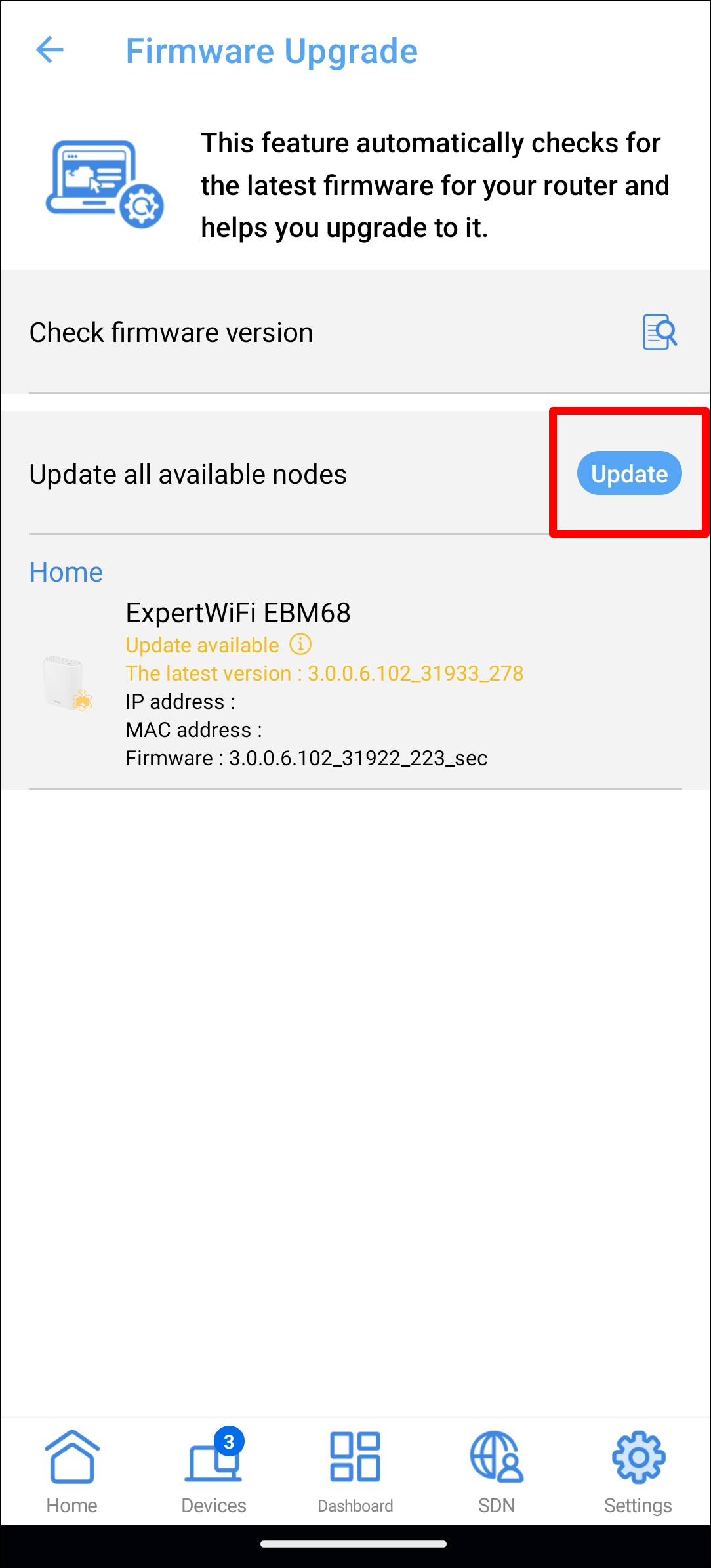
7. Naciśnij [Upgrade Now] (uaktualnij teraz), gdy system wyświetli to powiadomienie.
Uwaga: Nie wyłączaj żadnych urządzeń AiMesh podczas aktualizacji oprogramowania układowego. Proces trwa około 3 minut. Każde urządzenie automatycznie uruchomi się ponownie po zakończeniu aktualizacji.
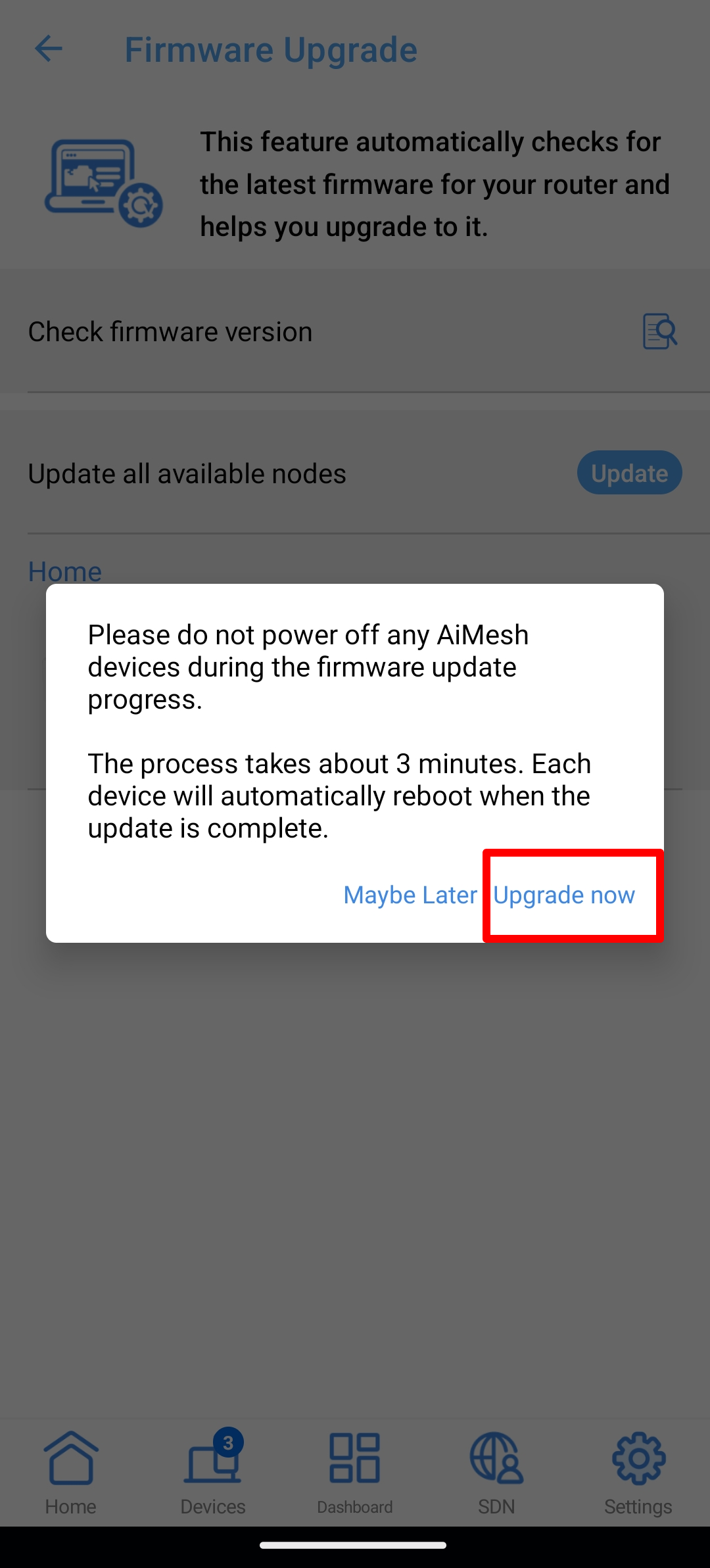
8. Trwa aktualizacja oprogramowania układowego.
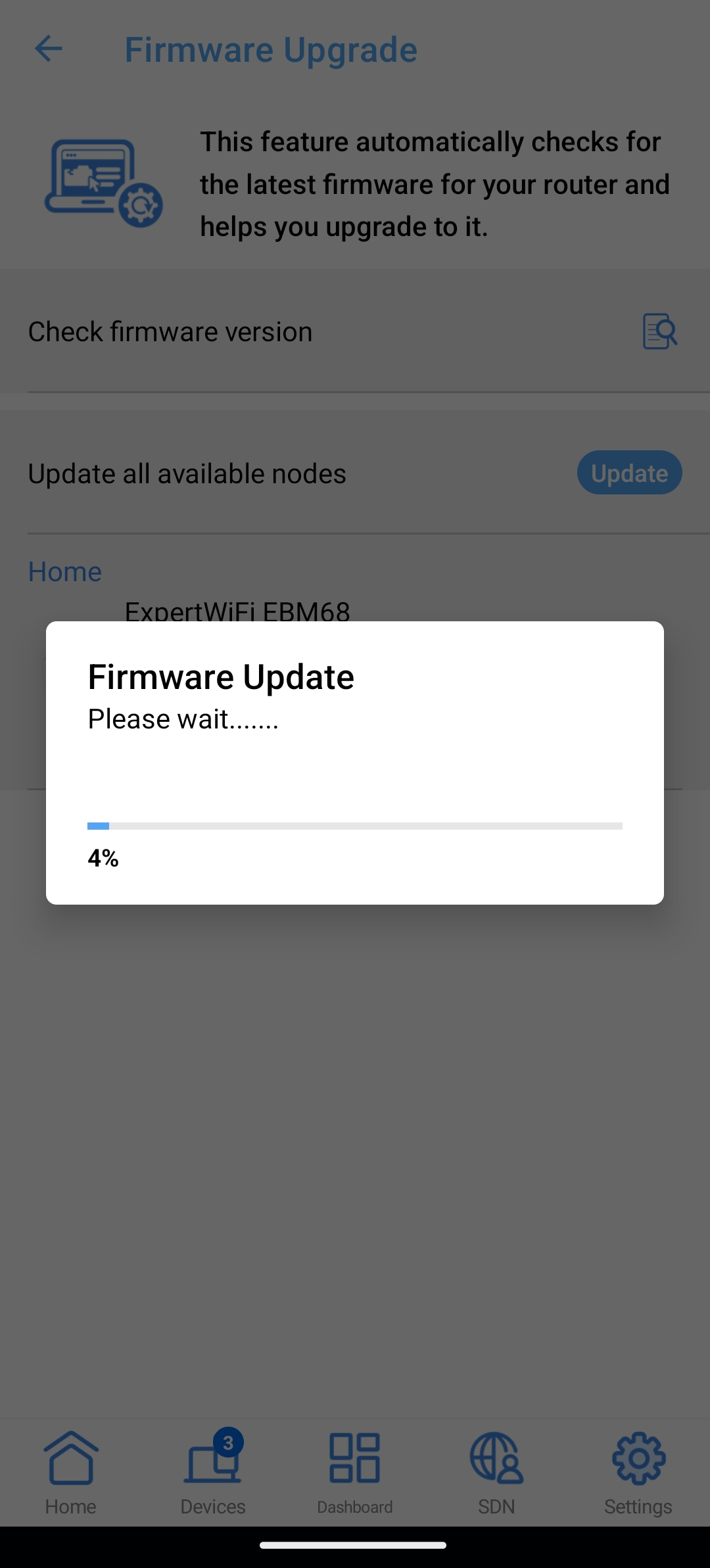
9. Aktualizacja oprogramowania układowego zakończyła się pomyślnie, kliknij przycisk [OK].
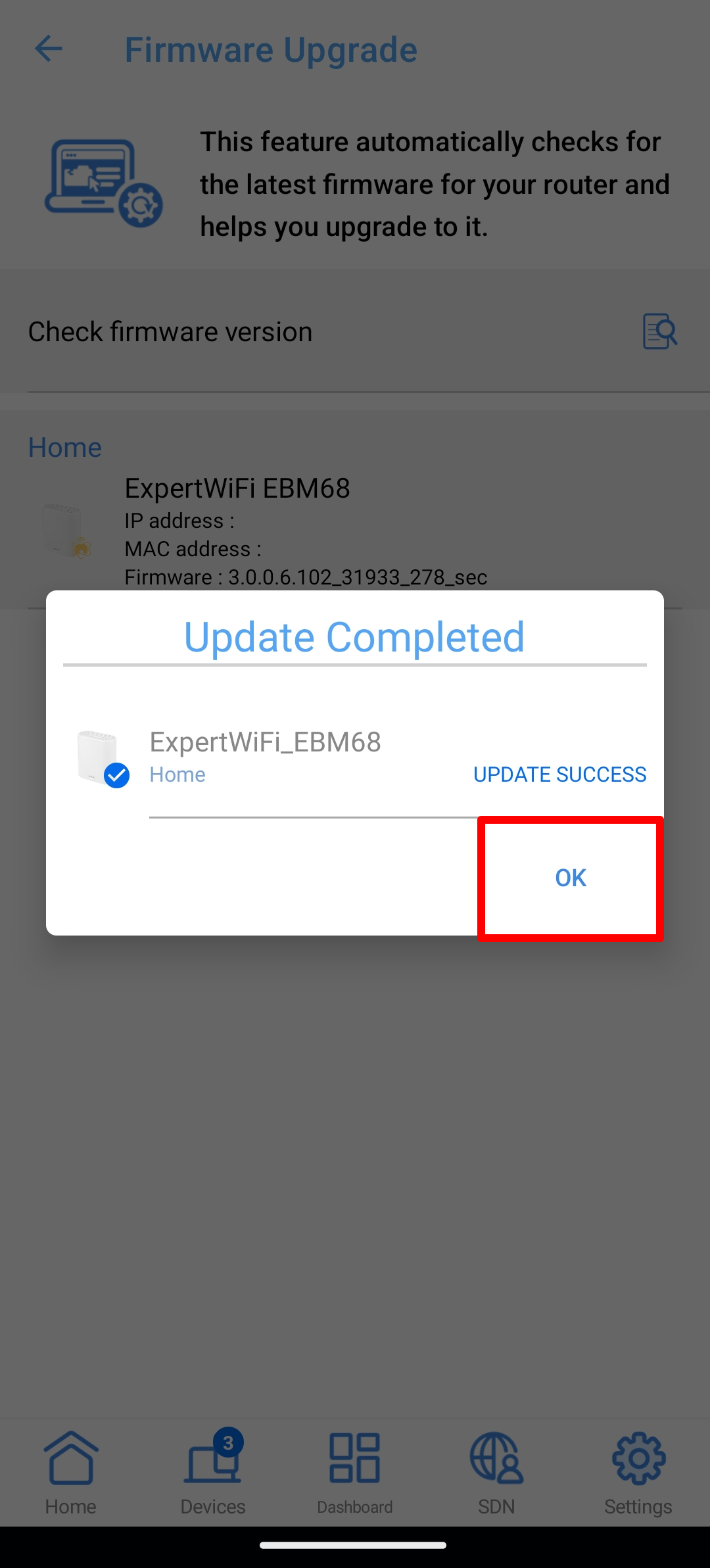
1. Kliknij aplikację ASUS ExpertWiFi.
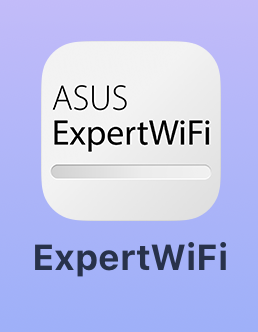
2. Dotknij opcji [Settings] (ustawienia) w prawym dolnym rogu.
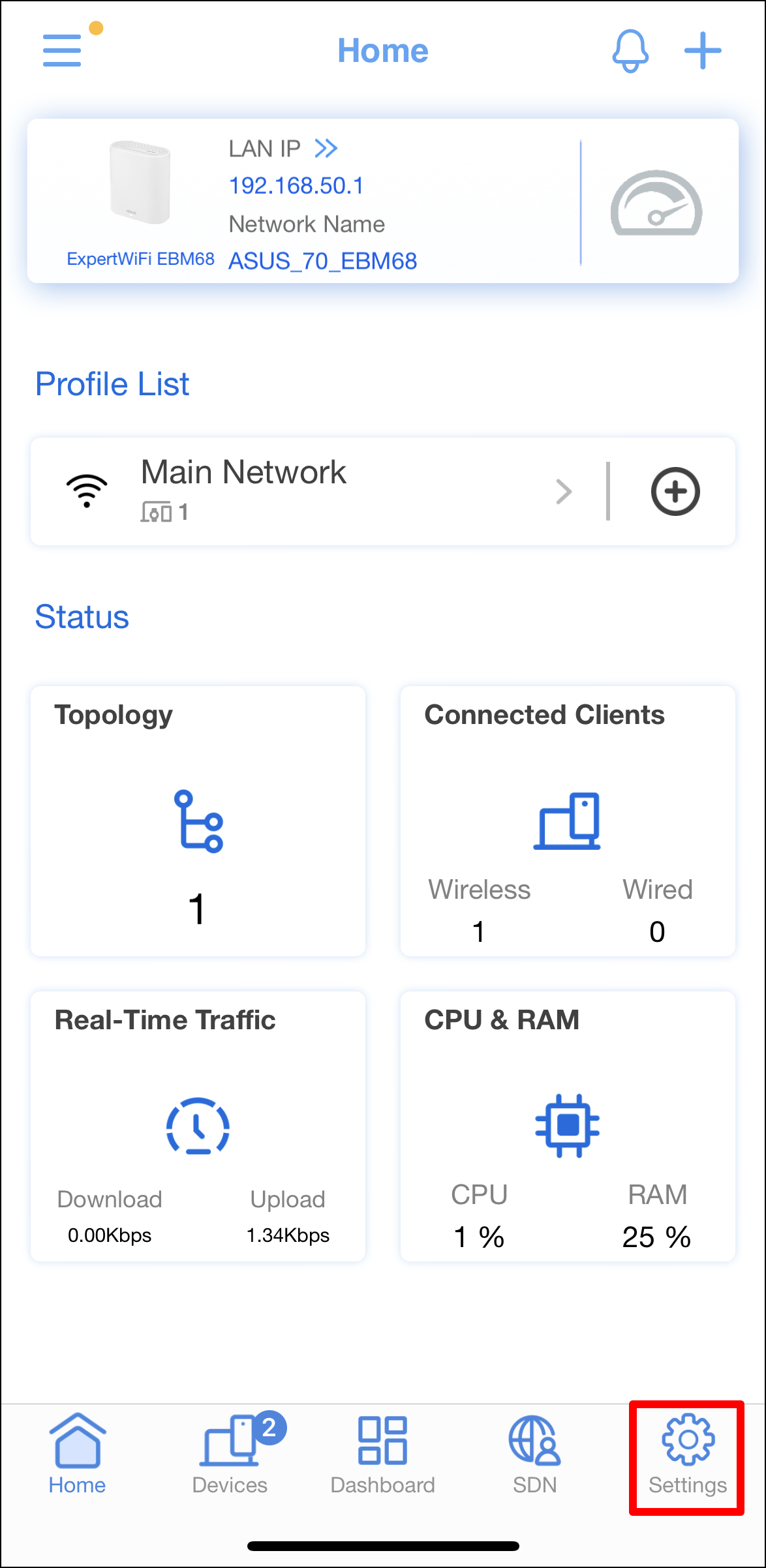
3. Kliknij przycisk [Firmware Upgrade] (Aktualizacja oprogramowania układowego).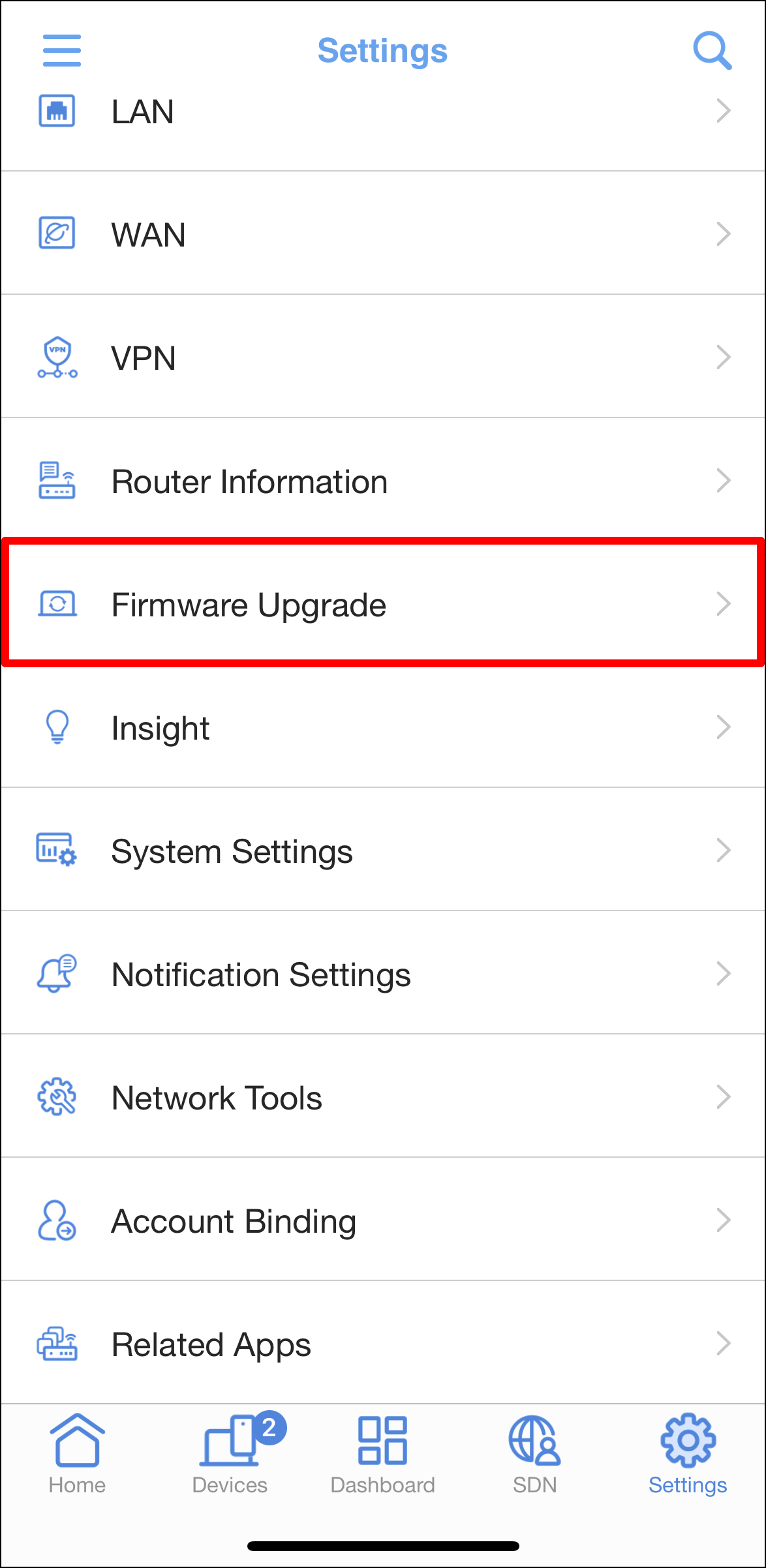
4. Wybierz [Check firmware version] (sprawdź wersję oprogramowania układowego). Ta funkcja automatycznie sprawdza dostępność najnowszego oprogramowania układowego routera ExpertWiFi i pomaga w aktualizacji.
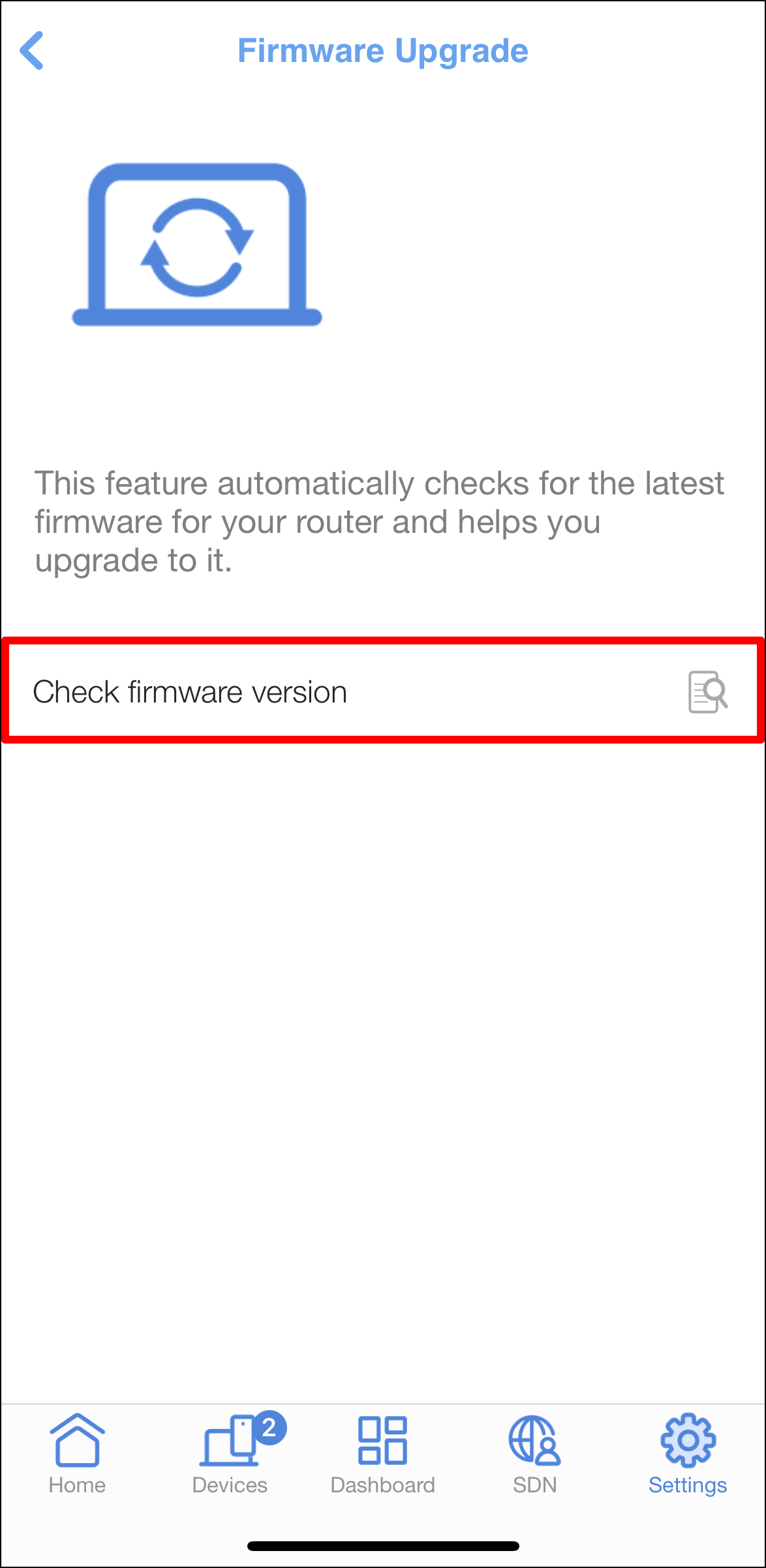
5. Kliknij przycisk [Update] (aktualizuj), jeśli dostępne jest zaktualizowane oprogramowanie układowe.
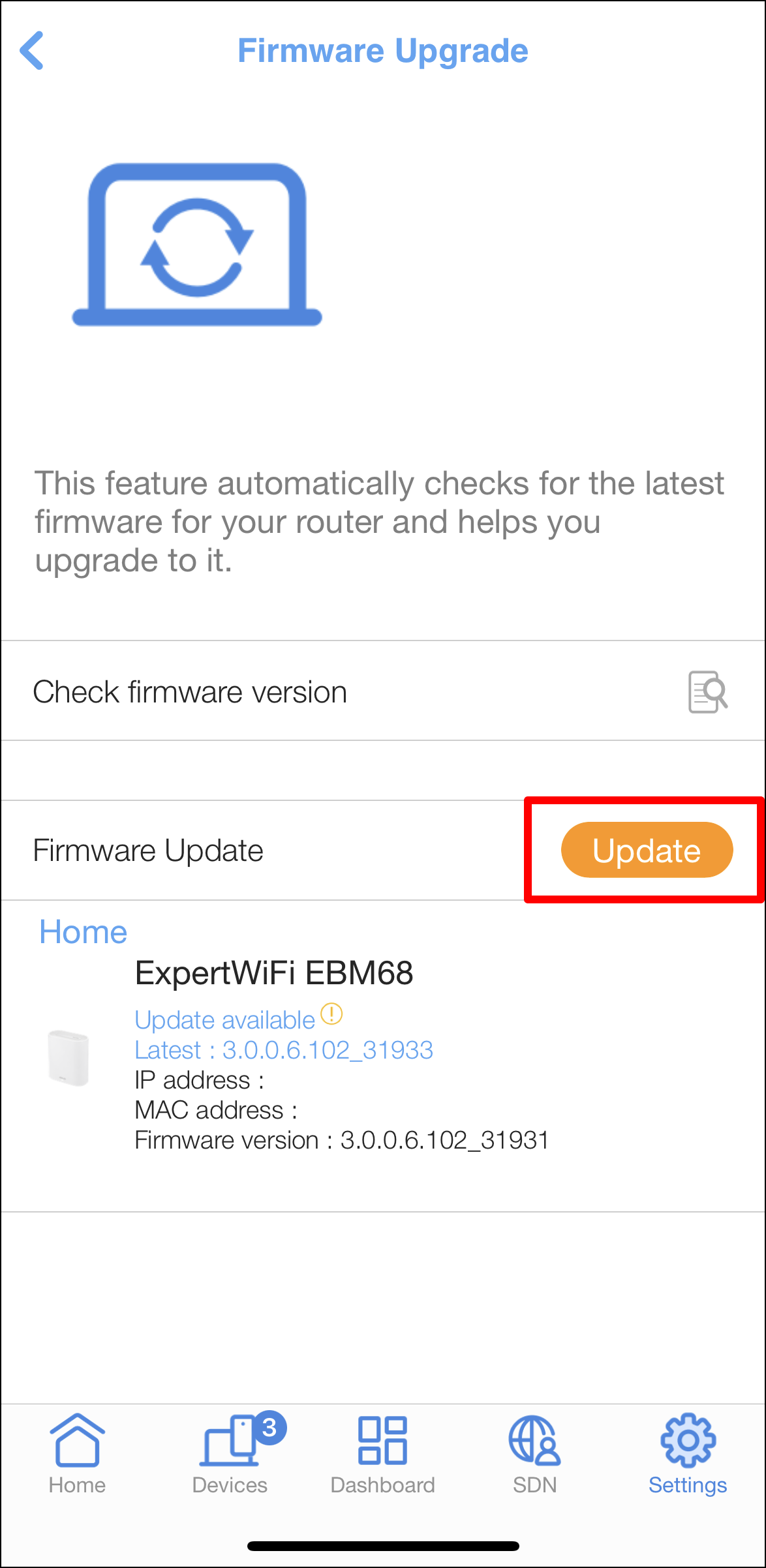
6. Naciśnij [OK], gdy pojawi się powiadomienie.
Uwaga: Nie wyłączaj żadnych urządzeń AiMesh podczas aktualizacji oprogramowania układowego. Proces trwa około 5 minut. Każde urządzenie automatycznie uruchomi się ponownie po zakończeniu aktualizacji.
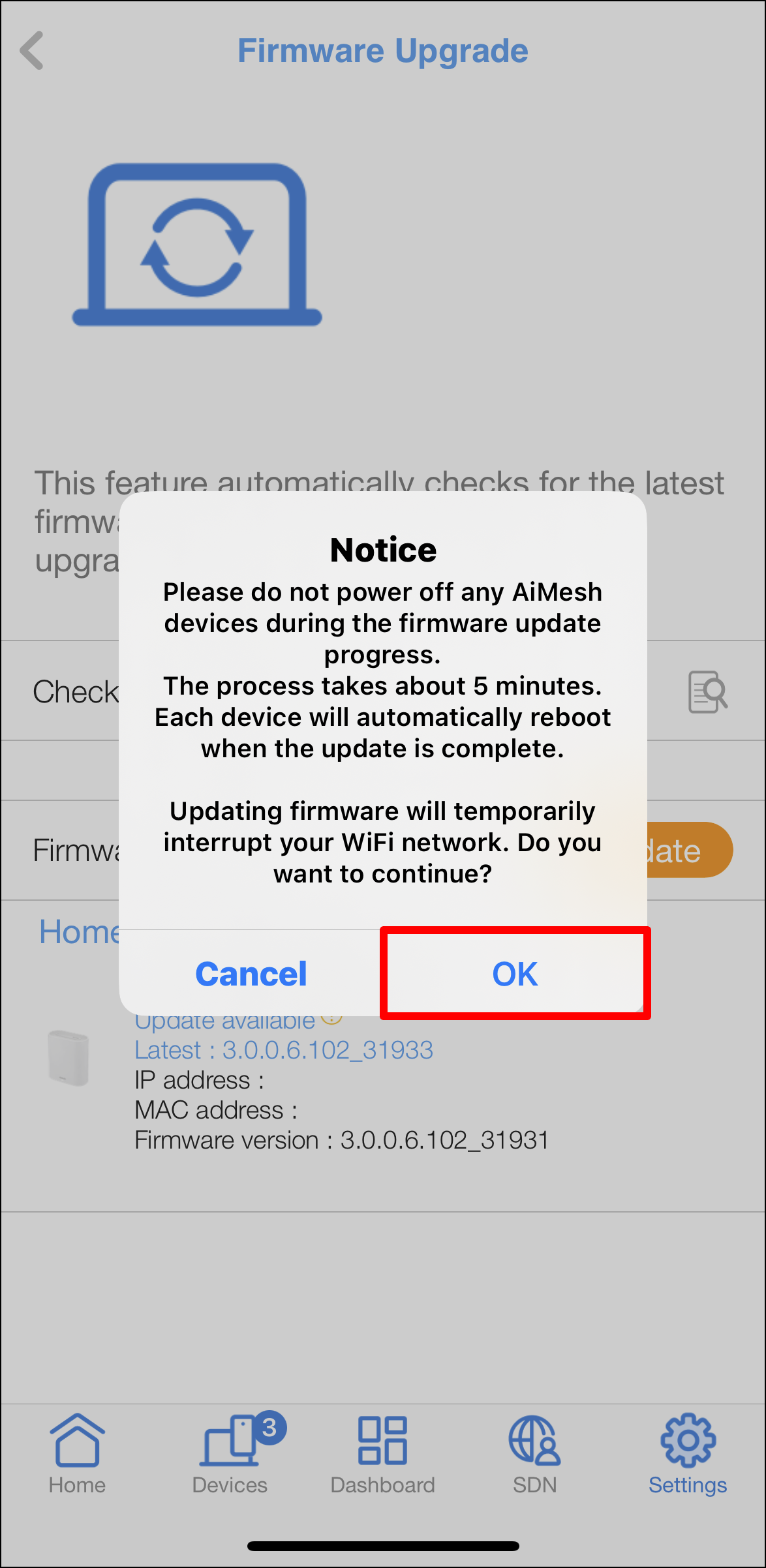
7. Trwa aktualizacja oprogramowania układowego.
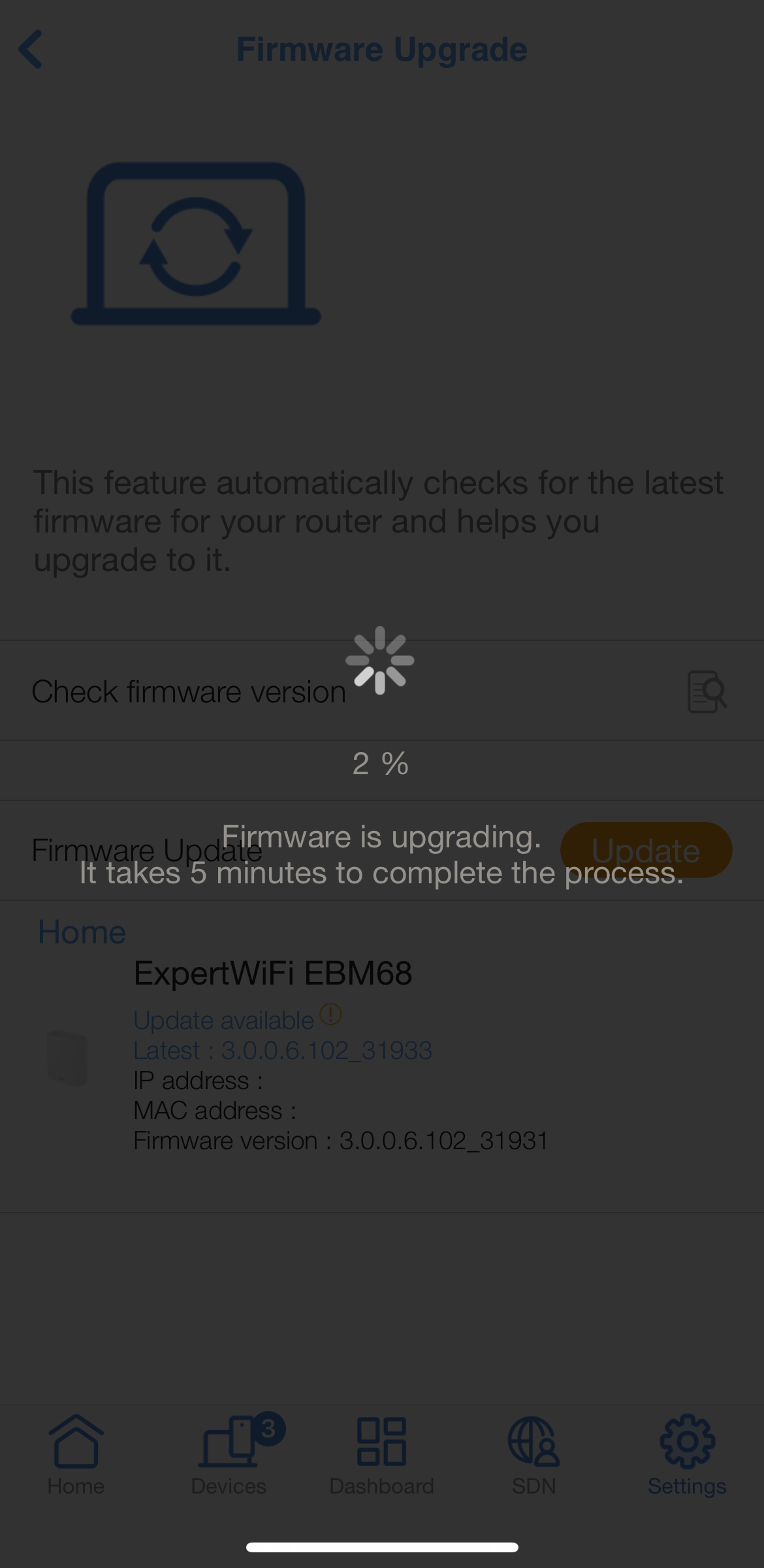
8. Aktualizacja oprogramowania układowego zakończyła się pomyślnie, kliknij przycisk [OK].
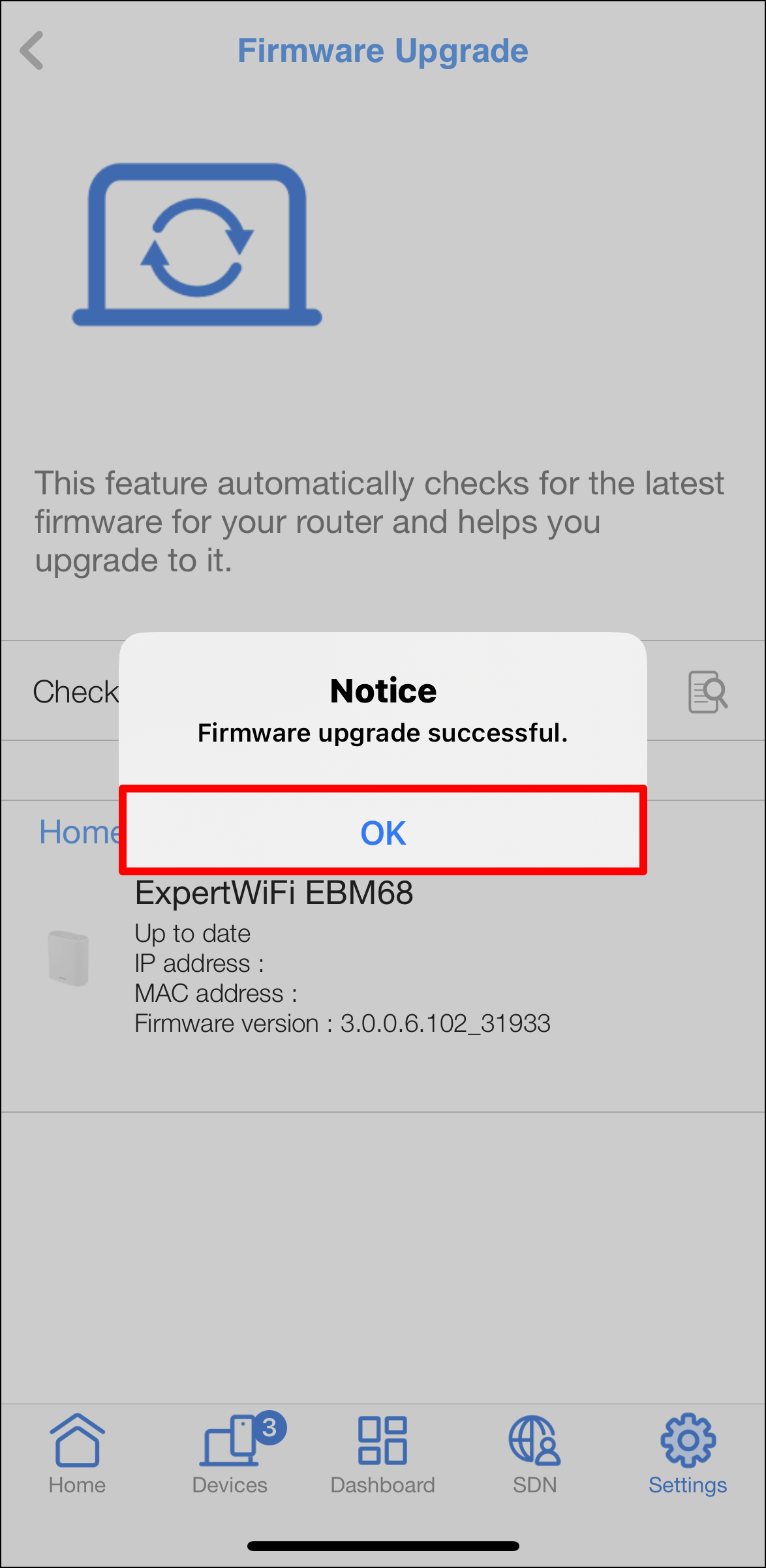
1. Czy aplikacja ASUS ExpertWiFi jest wymagana dla określonego systemu?
Obsługiwane są systemy Android i iOS.
- Google Play
https://play.google.com/store/apps/details?id=com.asus.expertrouter&hl=pl&pli=1
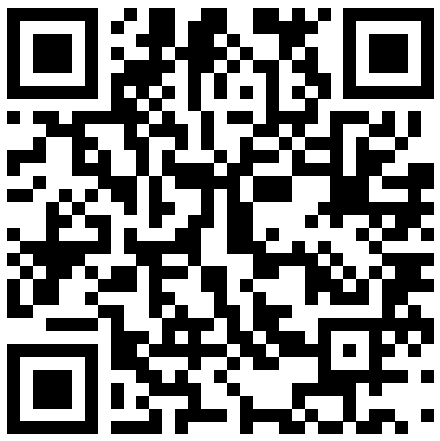
- App Store
https://apps.apple.com/pl/app/asus-expertwifi/id1666197091?platform=iphone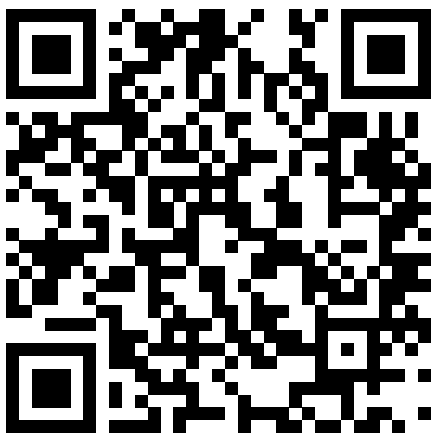
2. Dla jakich routerów ASUS ExpertWiFi dostępna jest aplikacja ASUS ExpertWiFi?
a. Lista obsługiwanych routerów ExpertWiFi będzie okresowo aktualizowana. Sprawdź listę modeli obsługiwanych w aplikacji ASUS ExpertWiFi w Google Play™ lub App Store®.
b. Aplikacja ASUS ExpertWiFi jest kompatybilna tylko z routerami ASUS ExpertWiFi z listy i nie będzie działać z innymi modelami ASUS.
Jak pobrać (program narzędziowy / oprogramowanie układowe)?
Najnowsze sterowniki, oprogramowanie, oprogramowanie układowe i instrukcje obsługi można pobrać z Centrum Pobierania ASUS.
Jeśli potrzebujesz więcej informacji na temat Centrum Pobierania ASUS, zapoznaj zasobami zamieszczonymi pod tym odnośnikiem.